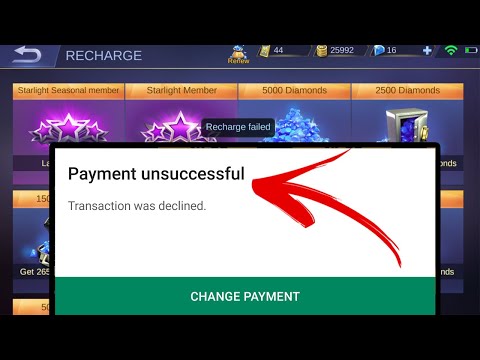
Περιεχόμενο
- Πώς να προσθέσετε Λογαριασμό Google στο Galaxy A50
- Πώς να προσθέσετε λογαριασμό Samsung στο Galaxy A50 σας
Πρέπει να προσθέσετε τον Λογαριασμό σας Google για να μπορείτε να κάνετε λήψη εφαρμογών στο νέο σας Samsung Galaxy A50 καθώς και να χρησιμοποιείτε όλες τις υπηρεσίες Google. Το ίδιο ισχύει και για τον λογαριασμό σας Samsung. Όπως γνωρίζετε, υπάρχουν δυνατότητες στο τηλέφωνό σας που μπορείτε να χρησιμοποιήσετε μόνο όταν είστε συνδεδεμένοι στο λογαριασμό σας Samsung.
Σε αυτήν την ανάρτηση, θα σας καθοδηγήσω στη δημιουργία και των δύο λογαριασμών στο νέο σας τηλέφωνο. Μην ανησυχείτε, είναι πολύ εύκολο, οπότε δεν θα δυσκολευτείτε να ακολουθήσετε κάθε βήμα.
Πώς να προσθέσετε Λογαριασμό Google στο Galaxy A50
Τις περισσότερες φορές, θα σας ζητηθεί να ρυθμίσετε τον λογαριασμό σας Google κατά την πρώτη εκκίνηση, αλλά μπορείτε πραγματικά να τον παραλείψετε. Χρειάζεστε έναν λογαριασμό Google στη συσκευή σας για να μπορείτε να τον χρησιμοποιείτε στο μέγιστο των δυνατοτήτων του και πώς γίνεται.
- Από την Αρχική οθόνη, σύρετε προς τα πάνω ή προς τα κάτω από το κέντρο της οθόνης για πρόσβαση στην οθόνη εφαρμογών.
- Ανοίξτε την εφαρμογή Ρυθμίσεις.
- Πατήστε Λογαριασμοί και δημιουργία αντιγράφων ασφαλείας.
- Πατήστε Λογαριασμοί.
- Πατήστε Προσθήκη λογαριασμού.
- Πατήστε Google. Εάν ορίσετε μια επιλογή κλειδώματος οθόνης όπως PIN, Κωδικός πρόσβασης ή Μοτίβο, θα πρέπει να την εισαγάγετε εδώ όταν σας ζητηθεί.
- Εισαγάγετε τη διεύθυνση Gmail και, στη συνέχεια, πατήστε ΕΠΟΜΕΝΟ.
- Εισαγάγετε τον κωδικό πρόσβασης και μετά πατήστε ΕΠΟΜΕΝΟ.
- Για να συνεχίσετε, διαβάστε τους Όρους Παροχής Υπηρεσιών και την Πολιτική Απορρήτου και, στη συνέχεια, πατήστε ΣΥΜΦΩΝΩ. Για να διαβάσετε τους Όρους Παροχής Υπηρεσιών και την Πολιτική Απορρήτου, πατήστε τον κατάλληλο σύνδεσμο και τη γλώσσα και μετά πατήστε Κλείσιμο (στο κάτω μέρος) όταν τελειώσετε.
- Εάν παρουσιαστεί, πατήστε το διακόπτη Δημιουργία αντιγράφων ασφαλείας στο Google Drive για ενεργοποίηση και μετά πατήστε Αποδοχή.
Αφού το κάνετε αυτό, θα μπορείτε να απολαύσετε τη χρήση όλων των υπηρεσιών google όπως το Gmail, το Drive, ο συγχρονισμός του Chrome κ.λπ. Επίσης, όταν ο λογαριασμός έχει ρυθμιστεί σωστά, η Factory Reset Protection (FRP) ενεργοποιείται αυτόματα. Όποιος δεν γνωρίζει το αναγνωριστικό Google και τον κωδικό πρόσβασής σας και ήταν σε θέση να εκτελέσει την κύρια επαναφορά, δεν θα μπορεί να χρησιμοποιήσει το τηλέφωνό σας.
Πώς να προσθέσετε λογαριασμό Samsung στο Galaxy A50 σας
Υπάρχουν πολλές υπηρεσίες Samsung που μπορείτε πραγματικά να απολαύσετε ή να βρείτε χρήσιμες. Ένα από αυτά είναι το Find My Mobile, το οποίο μπορείτε να χρησιμοποιήσετε για να εντοπίσετε τη συσκευή σας σε περίπτωση που την τοποθετήσετε σε λάθος θέση ή την έχετε χάσει. Υπάρχει επίσης το Bixby και όλες οι άλλες υπηρεσίες του. Επομένως, είναι πολύ χρήσιμο να το προσθέσετε στη συσκευή σας και μπορείτε να το κάνετε αυτό:
- Από την Αρχική οθόνη, σύρετε προς τα πάνω ή προς τα κάτω από το κέντρο της οθόνης για πρόσβαση στην οθόνη εφαρμογών.
- Ανοίξτε την εφαρμογή Ρυθμίσεις.
- Πατήστε Λογαριασμοί και δημιουργία αντιγράφων ασφαλείας.
- Πατήστε Λογαριασμοί.
- Πατήστε Προσθήκη λογαριασμού.
- Αγγίξτε λογαριασμό Samsung.
- Τώρα, εισαγάγετε το αναγνωριστικό και τον κωδικό πρόσβασης της Samsung και, στη συνέχεια, πατήστε Σύνδεση.
- Πρέπει να αποδεχτείτε τους όρους και τις προϋποθέσεις της Samsung, οπότε επιλέξτε Συμφωνώ σε όλους και μετά πατήστε Επόμενο.
- Εάν θέλετε, μπορείτε να ρυθμίσετε το Samsung Pass, αλλά μπορείτε να το κάνετε αργότερα στις Ρυθμίσεις. Επομένως, αγγίξτε "Όχι τώρα" για να συνεχίσετε.
Και αυτό είναι πολύ! Έχετε πλέον δημιουργήσει με επιτυχία τον λογαριασμό σας Samsung. Μπορείτε τώρα να κατεβάσετε ταπετσαρίες ή οτιδήποτε προσφέρει η Samsung.
Ελπίζω ότι αυτή η διαδικασία δημοσίευσης σας βοήθησε με τον ένα ή τον άλλο τρόπο. Βοηθήστε μας να διαδώσουμε την είδηση κοινοποιώντας αυτήν την ανάρτηση στους φίλους σας ή σε άτομα που ενδέχεται να έχουν παρόμοια προβλήματα. Ευχαριστώ για την ανάγνωση!
Συνδεθείτε μαζί μας
Είμαστε πάντα ανοιχτοί στα προβλήματα, τις ερωτήσεις και τις προτάσεις σας, οπότε μη διστάσετε να επικοινωνήσετε μαζί μας συμπληρώνοντας αυτήν τη φόρμα. Αυτή είναι μια δωρεάν υπηρεσία που προσφέρουμε και δεν θα σας χρεώσουμε ούτε δεκάρα για αυτήν. Ωστόσο, λάβετε υπόψη ότι λαμβάνουμε εκατοντάδες μηνύματα ηλεκτρονικού ταχυδρομείου κάθε μέρα και είναι αδύνατο για εμάς να απαντήσουμε σε κάθε ένα από αυτά. Αλλά είστε σίγουροι ότι διαβάζουμε κάθε μήνυμα που λαμβάνουμε. Για όσους έχουμε βοηθήσει, διαδώστε την είδηση κοινοποιώντας τις αναρτήσεις μας στους φίλους σας ή απλώς αρέσει η σελίδα μας στο Facebook ή ακολουθήστε μας στο Twitter. Μπορείτε επίσης να επισκεφτείτε το κανάλι μας στο Youtube καθώς δημοσιεύουμε χρήσιμα βίντεο κάθε εβδομάδα.

